超低成本DIY微型HTPC播放器(XBMC+Raspberry Pi)软件篇
【家庭影院网 HDAV.com.cn】上一篇文章我们介绍了《超低成本DIY微型HTPC播放器(XBMC+Raspberry Pi)硬件篇》,本文开始详细讲解如何在树莓派上安装Raspbmc(XBMC专为树莓派定制版系统)。树莓派官方推荐系统是基于debian的raspbian,但是既然树莓派挂显示器后边,自然是要行使高清播放器的职责,所以软件篇以XBMC为主(之前我们报道过XBMC已经改名Kodi,详见:《知名开源家庭影院播放软件XBMC改名Kodi,版本14即将发布》)。在Raspberry Pi上的XBMC独立系统(即开机即是XBMC界面)目前共有三种,分别是OpenELEC、Raspbmc和XBian,这三者基本上大同小异,OpenELEC出得比较早,且安装方式比后两者稍复杂,我还没有使用过;XBian在玩家中口碑不错,属于比较稳定且对树莓派性能挖掘比较深,安装时不需要网络支持;Raspbmc则是得到官方支持,安装时需要全程网络支持,带有GUI设置程序,适合喜欢折腾的人士,以下以Raspbmc为例。
1、SD卡的处理
下载官方的安装程序,运行如图
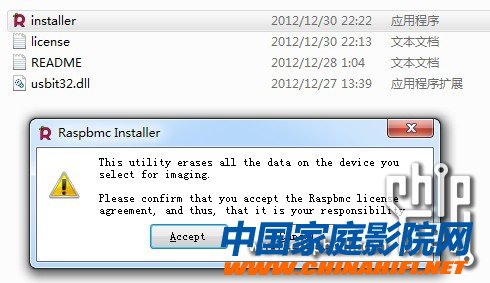
安装方式比较丰富,可以安装到USB设备,也可以安装到NFS网络共享空间中
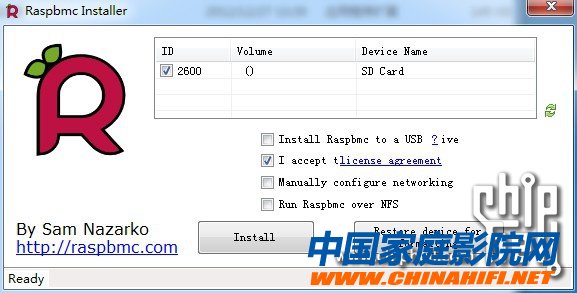
如果局域网中没有DHCP服务器的话,还能事先设置好IP地址,需要注意的是,Raspbmc在树莓派上的安装全程需要网络支持,所以网络设置如果出错的话,则无法正常安装
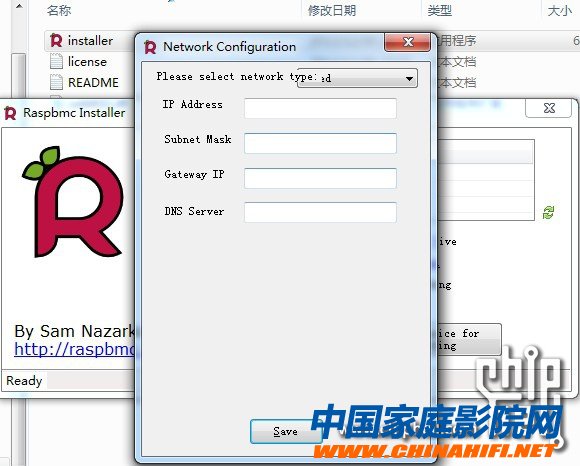
选中SD卡,同意协议,点击Install安装,会下载16M的引导文件
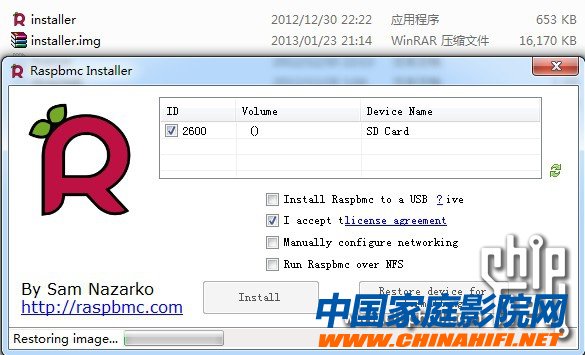
引导文件写入SD卡之后,提示可以将卡拿到树莓派上进行后续安装
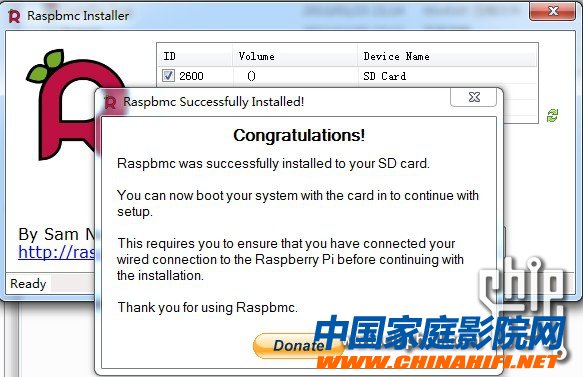
2、XBMC安装
Raspbmc在树莓派上的安装时间取决于网络,因为SD卡中的只有安装用的引导程序,其他全部都需要从网络上进行下载
安装开始时即连接Raspbmc服务器
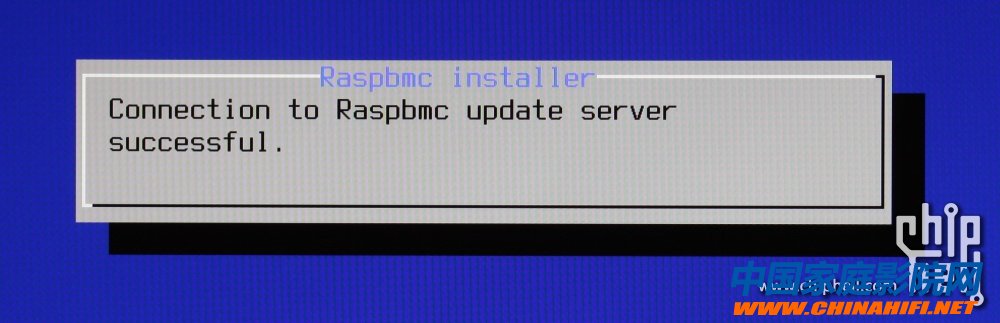
安装过程需要15-25分钟,如果你家里网络很慢的话,一晚上也说不定的哦..
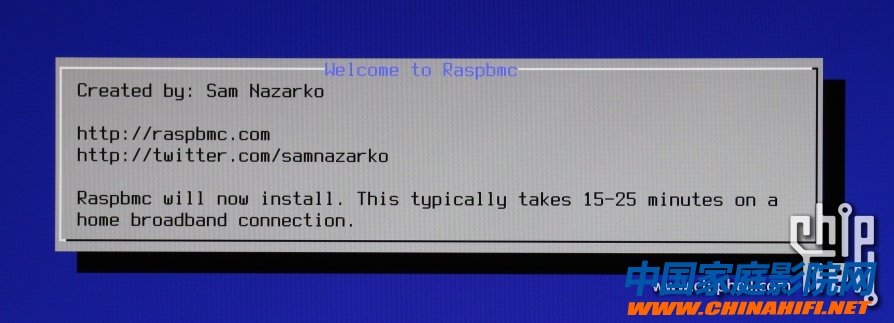
官方的FAQ地址,方便用户查询~~
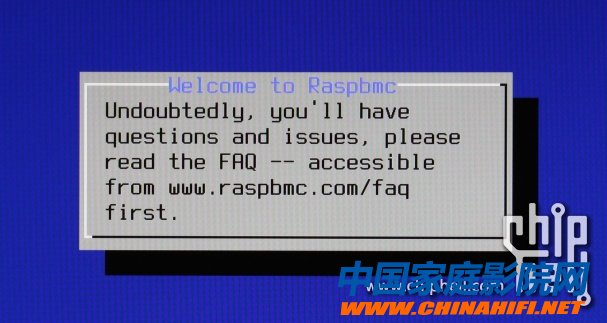
让我们看看安装过程中到底做了什么
分区格式化
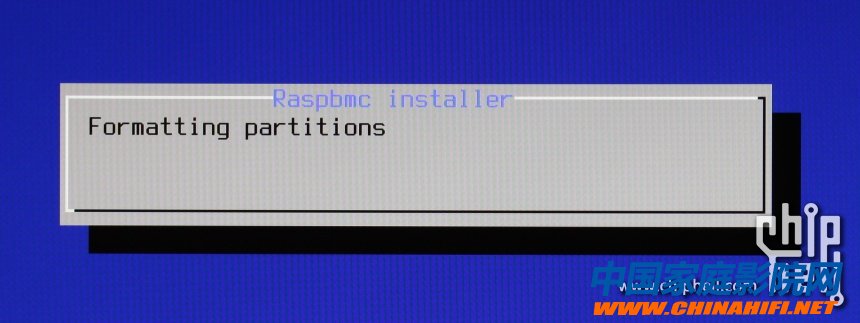
下载根文件系统
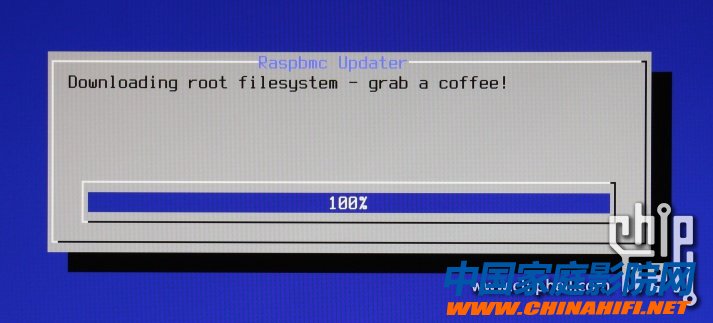
安装根文件系统
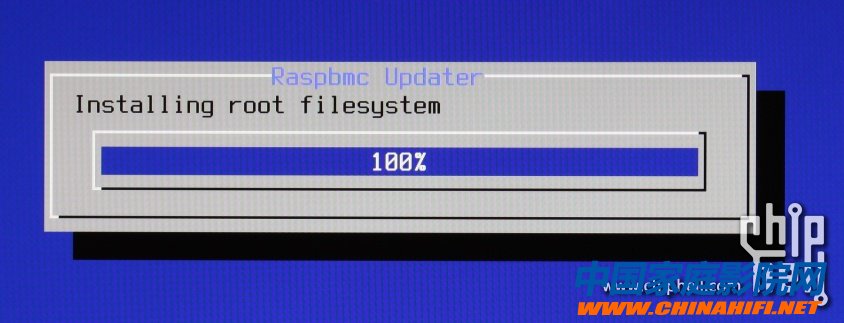 #p#分页标题#e#
#p#分页标题#e#下载内核模块
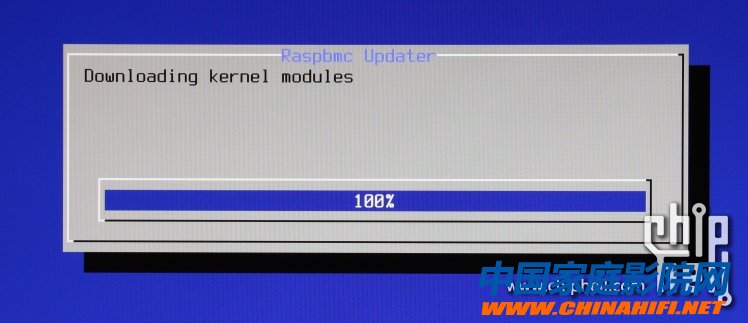
安装内核模块
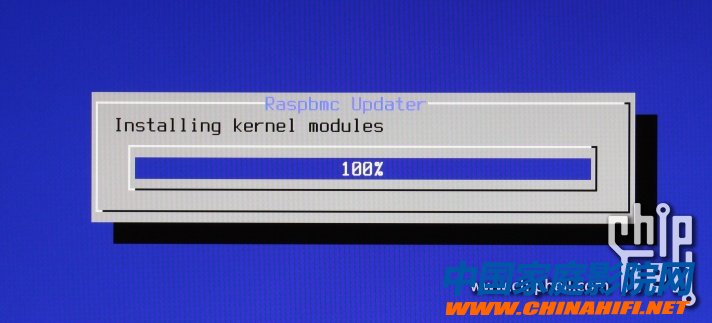
下载内核及引导程序
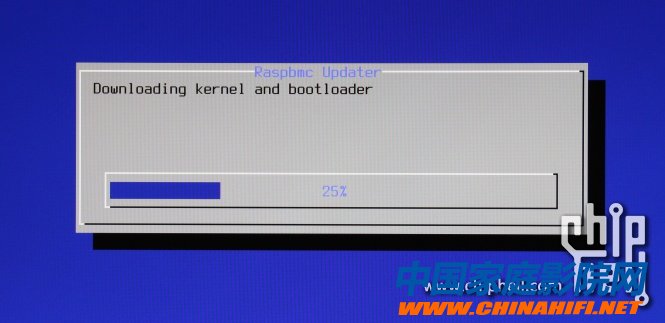
至此,文件系统及内核方面的安装工作完成
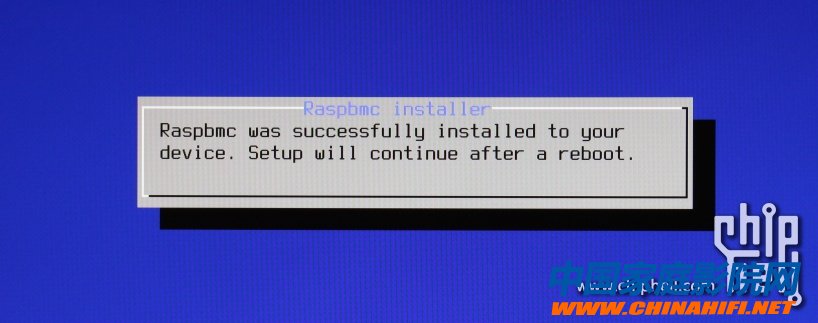
Raspbmc的启动画面

重启后继续自动安装
为首次运行进行设置
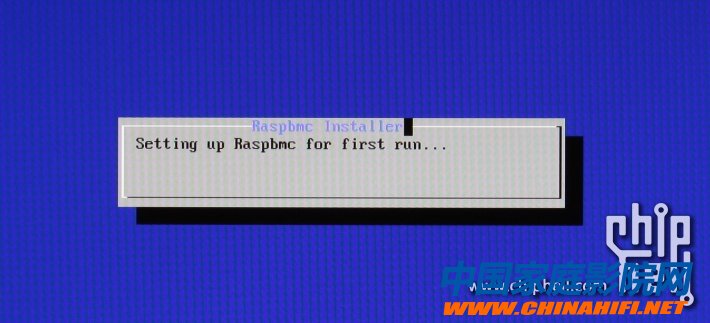
更新配置服务
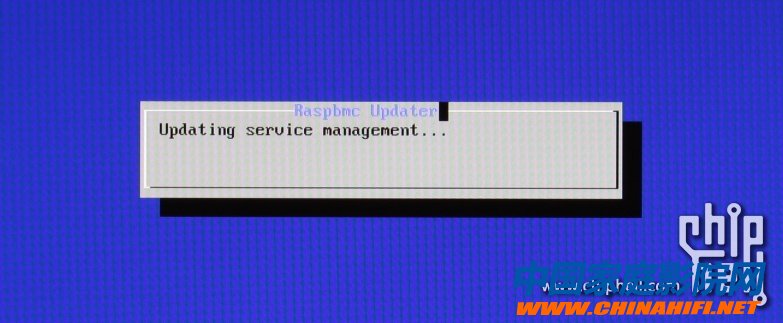
开始下载XBMC
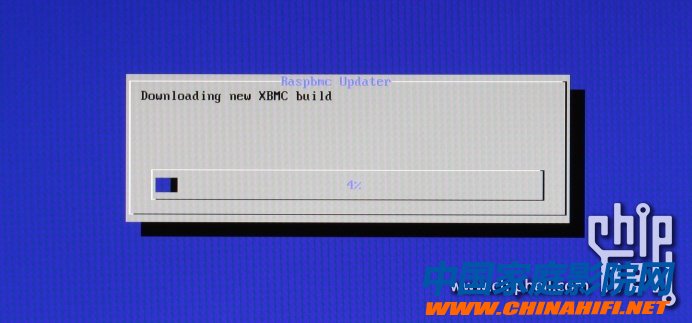
很快下载完毕(速度视网络而定)
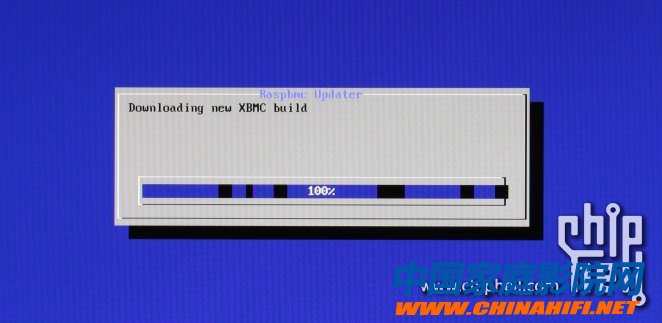
开始解压
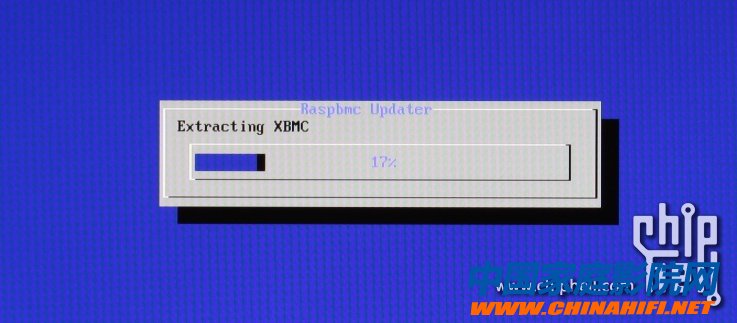
解压完毕
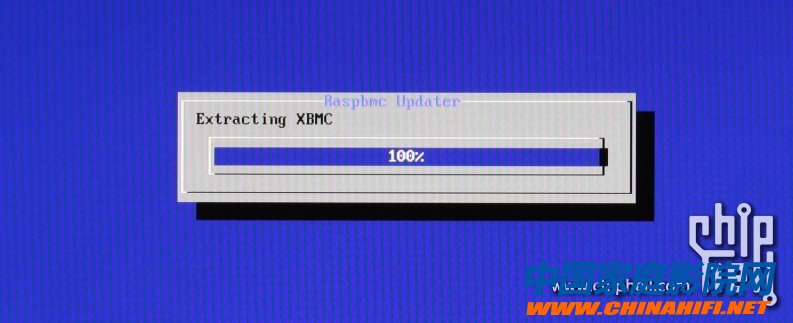
重启后,终于看到熟悉的XBMC界面

3、XBMC的设置及应用
相信以下的大家都比较熟悉了,先禁用失效的插件
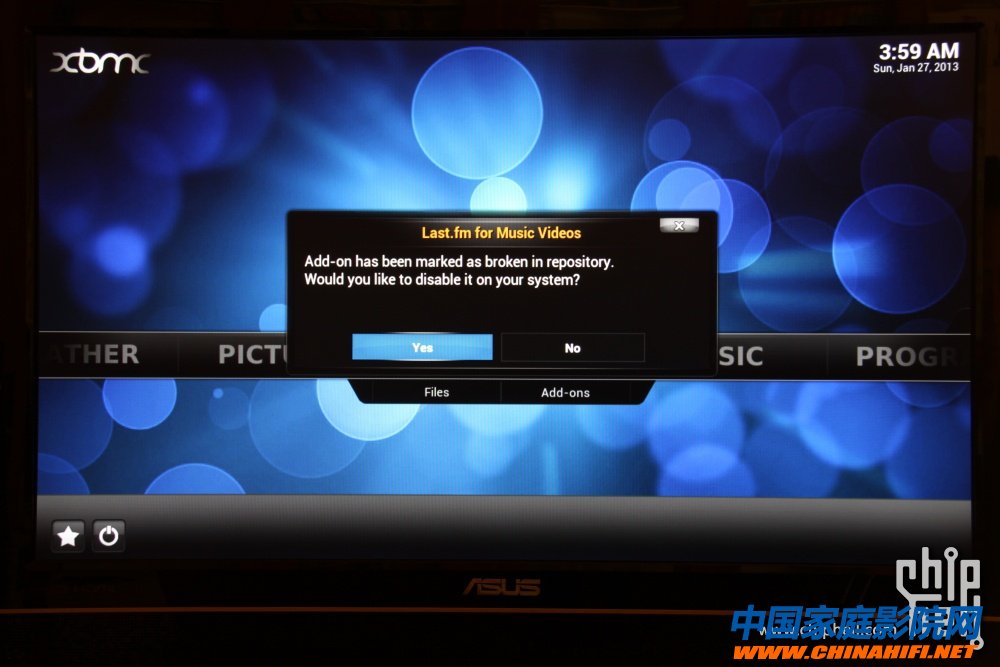
先设置字体为Arial,然后修改成中文~~
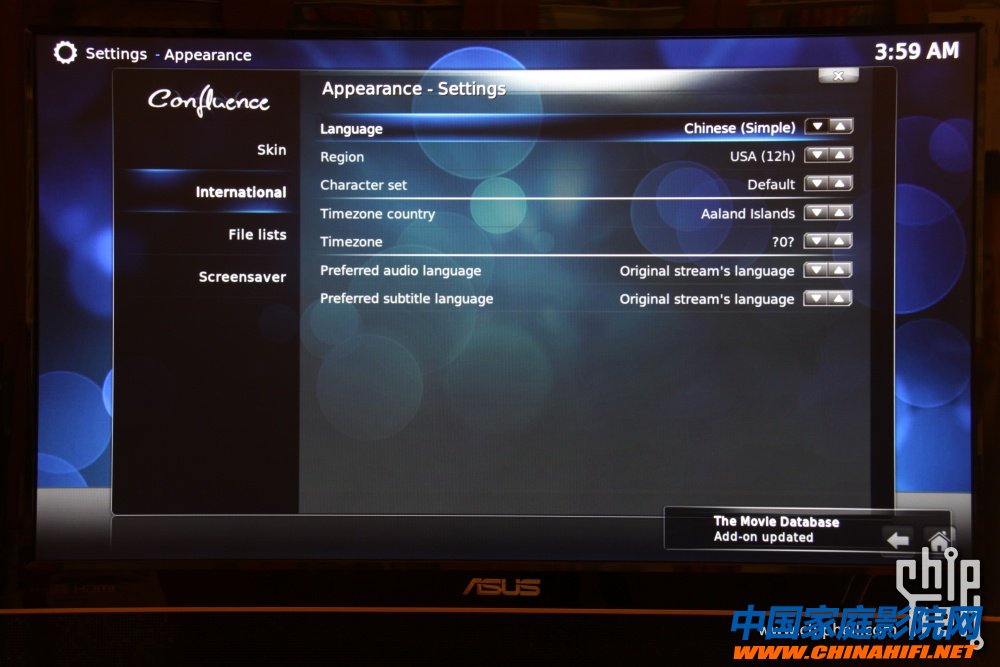
看到了久违的中文,顺手修改下时区,由于树莓派没有RTC,时间是开机时通过网络获取的
 #p#分页标题#e#
#p#分页标题#e#之前我都是通过网页上的控制端进行控制,可以看到,Raspbmc默认开启了80端口的HTTP服务,相比之下,XBian默认则是8080,且无法设置端口为1024以下的端口

另外一个必开的Airplay,可以接收IOS上的多媒体信息

可以看到版本为12rc2,相比下XBian最新的则是12rc1

分区信息,我使用的是4G的SD卡,其中69M是作为引导分区,剩余的供Raspbmc使用

这里可以看出GPU为VideoCore IV HW,支持1080P硬解

SOC的信息,BogoMips值仅供参考,Serial序列号在购买MPEG2和VC1授权的时候需要输入。内存基本上用不完,CPU占用率高是因为在这个界面CPU一直在工作的原因
Raspbmc特有的Raspbmc Settings

可以从这里设置网络
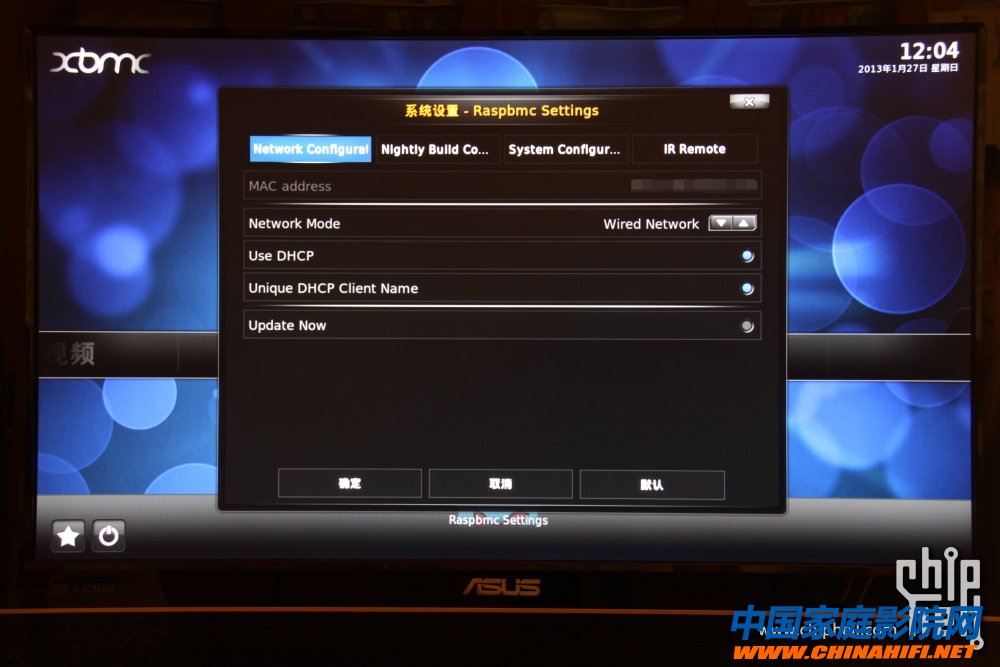
Raspbmc比较人性化的地方,可以进行GUI超频,默认就有3档设置,除此之外还能进行手动超频,而XBian只能SSH登录进行修改配置文件实现超频功能
默认是Normal配置文件,仅仅将CPU从700Mhz超到了800Mhz,可以流畅播放720P的高清视频
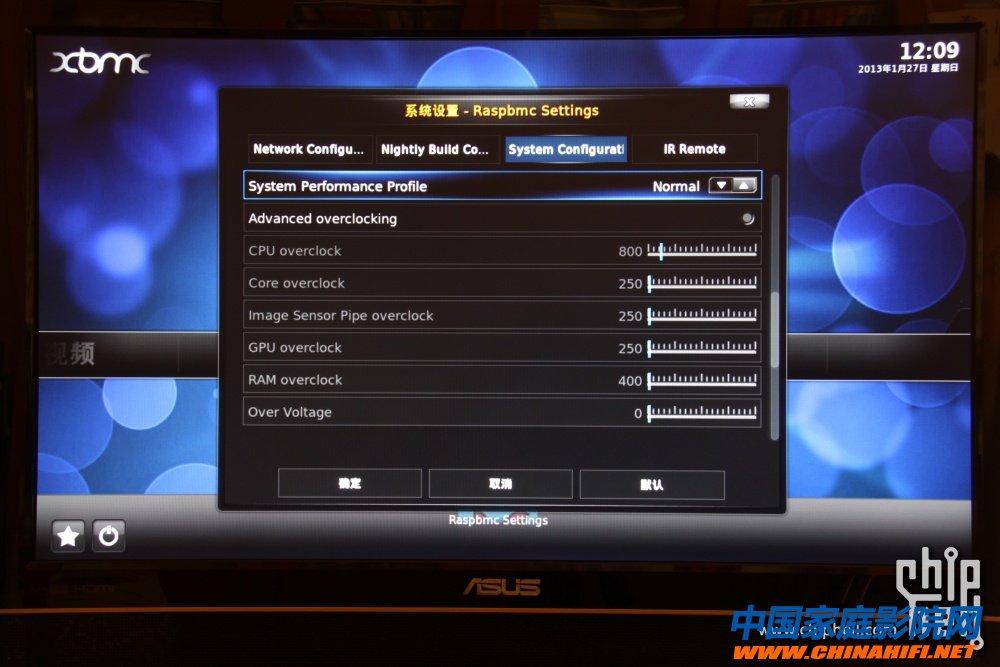
Fast配置除了CPU略超到850Mhz之外,还将解码芯片进行了超频,经过48小时实测下来还是比较稳定的
但是Normal不能流畅播放的Fast也基本上不行...
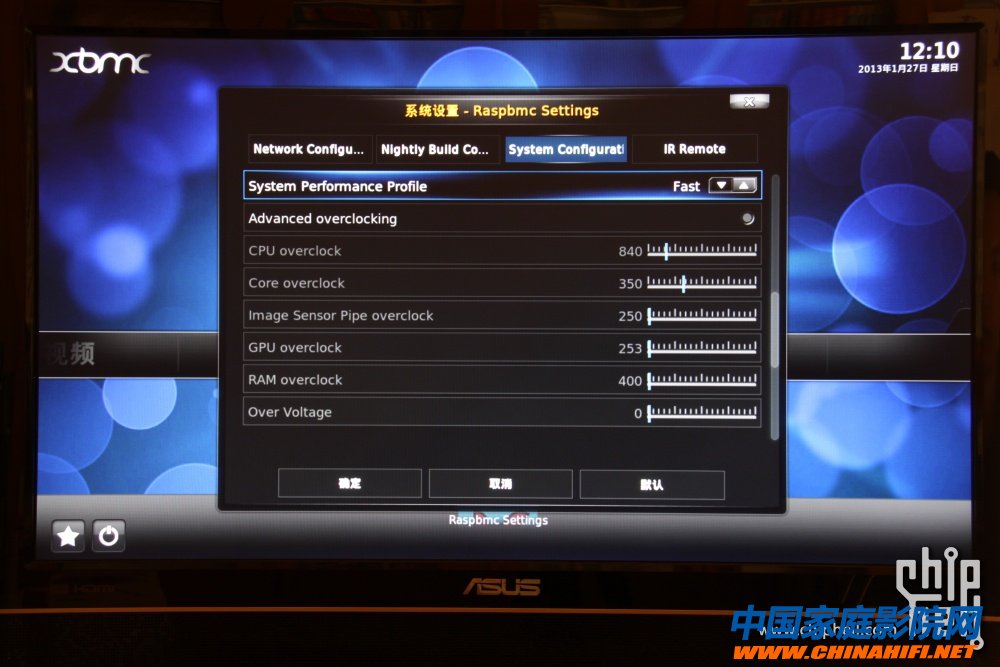
Super配置,CPU,GPU,内存都大幅超频,还加压,没有额外散热的情况下,在冬天温度直冲80℃
试过20G的1080P,Normal和Fast配置下一直卡顿,在Super下可以流畅播放,但是不到半个小时就自动退出,建议使用Super配置的话,加个散热风扇,情况应该会好些
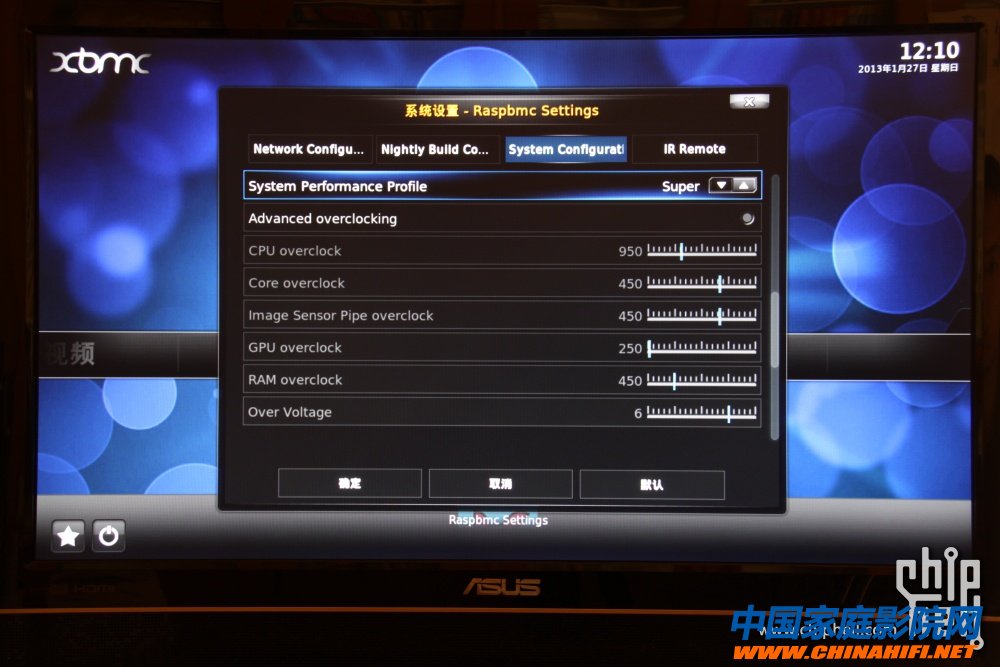
除了GUI超频设置外,Raspbmc另一个适合折腾人士的功能则是可以在线安装Nightly版本的xbmc了,Nightly版本是最新的12rc3
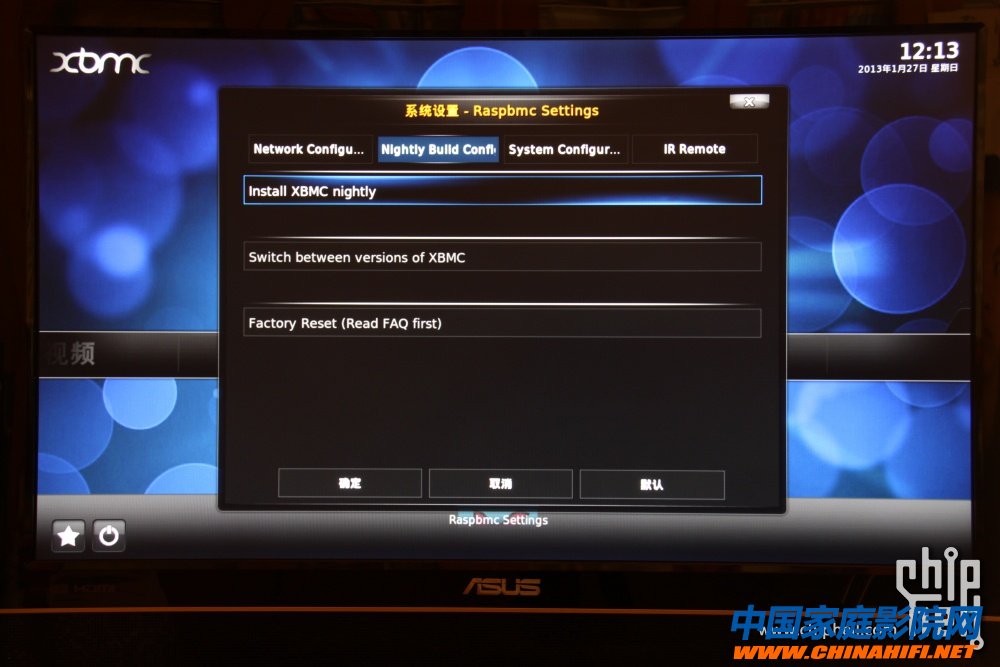
可以任意选择Nightly版本,非常方便
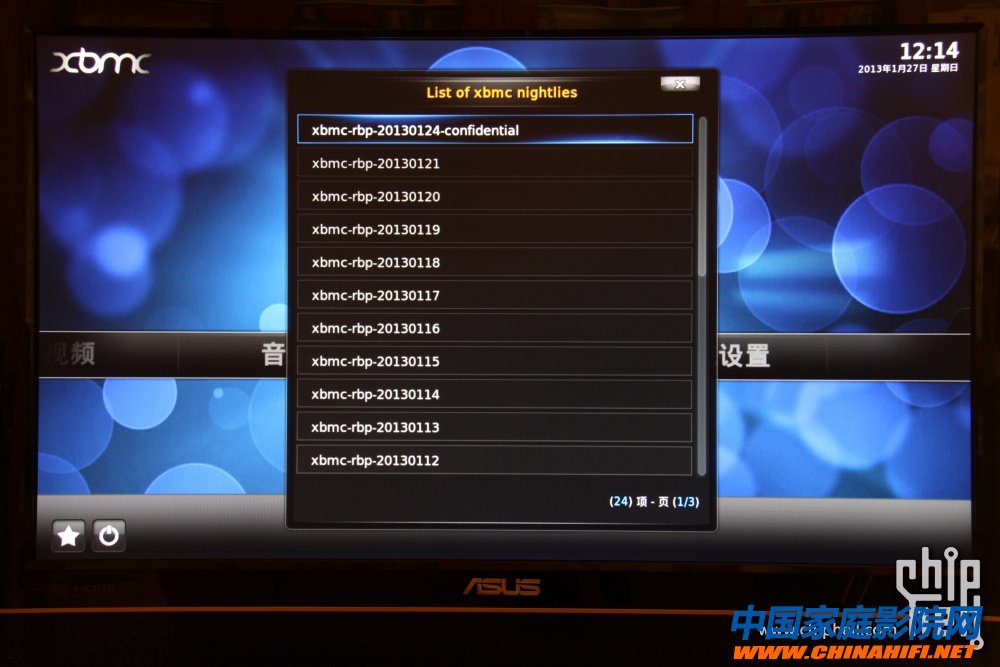 #p#分页标题#e#
#p#分页标题#e#选中后开始下载,下载完成开始解压安装,安装完成后提示重启进入新系统。
另一个非常棒的功能则是Nightly版本可以缓存多个,并在各版本之间进行随意切换(包括release版本)
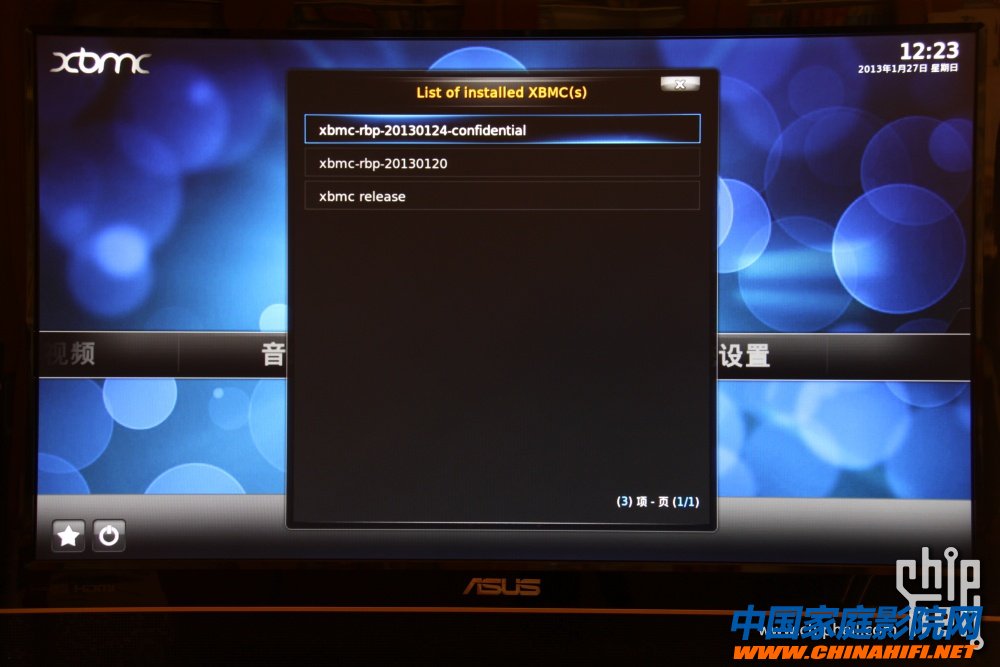
4、视频源添加及播放
由于树莓派是背在显示器后边的,并且体积也非常小巧,如果再给树莓派外接移动硬盘的话,无遗破坏了原先的美感,所以视频源一律从家里的群晖DS1511+上读取~~
和其他版本的一样,可以通过CIFS或者NFS添加,我则是通过NFS添加,比较方便,不需要输入账号密码

选中需要添加的文件夹,我这里边是几个测试用视频
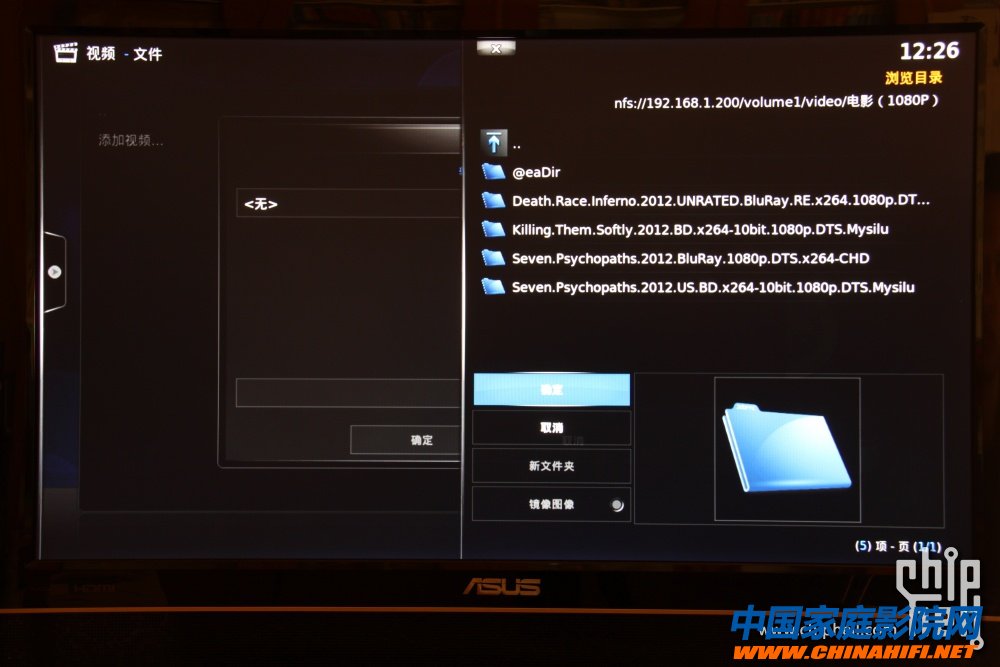
选中完成后需要选中刮削器,电影的话默认只有TMDB

设置下语言,不刮削出来的名字及说明会是英文

选中立即搜索该目录下的影片信息

搜索影片资料中
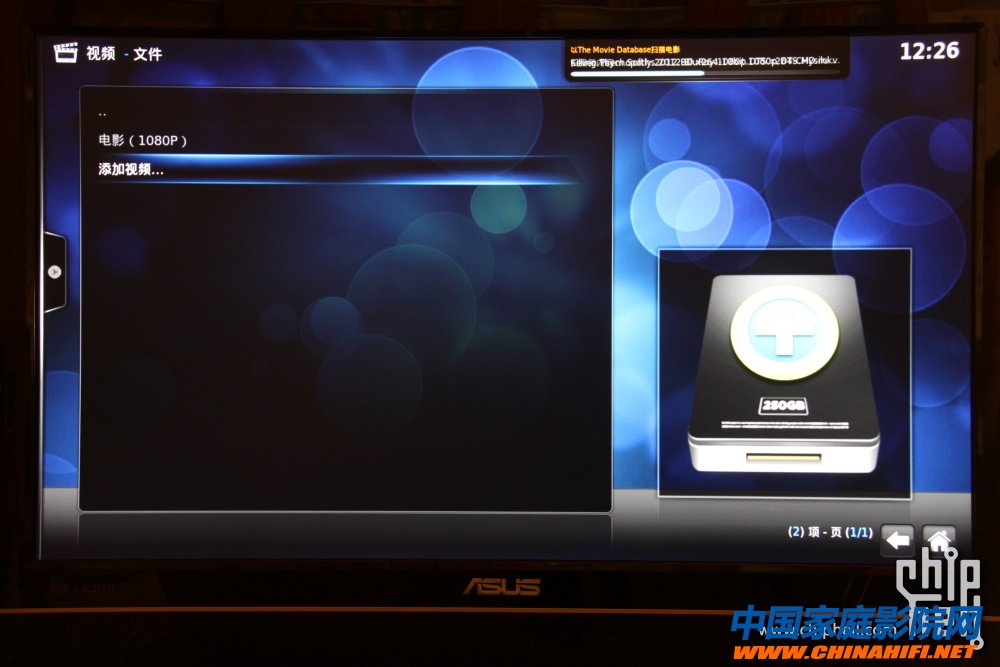
从CHD下载的10G大小的1080P的七个疯子

开头的时候有些卡顿,之后流畅播放

5、移动设备控制由于官方的XBMC Remote没有更新,无法很好地支持新版的XBMC,所以使用Yaste来控制Raspbmc
主界面,可以显示资源库
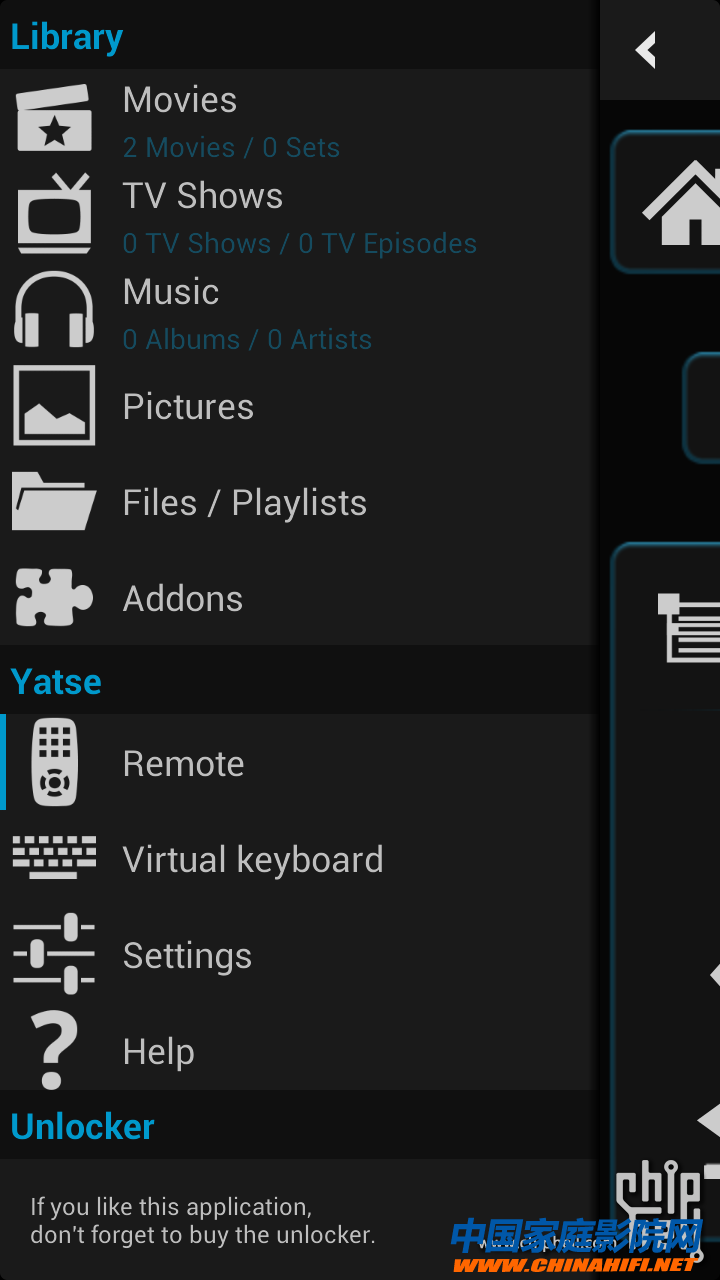
看看资源库中的内容,从XBMC同步过来的
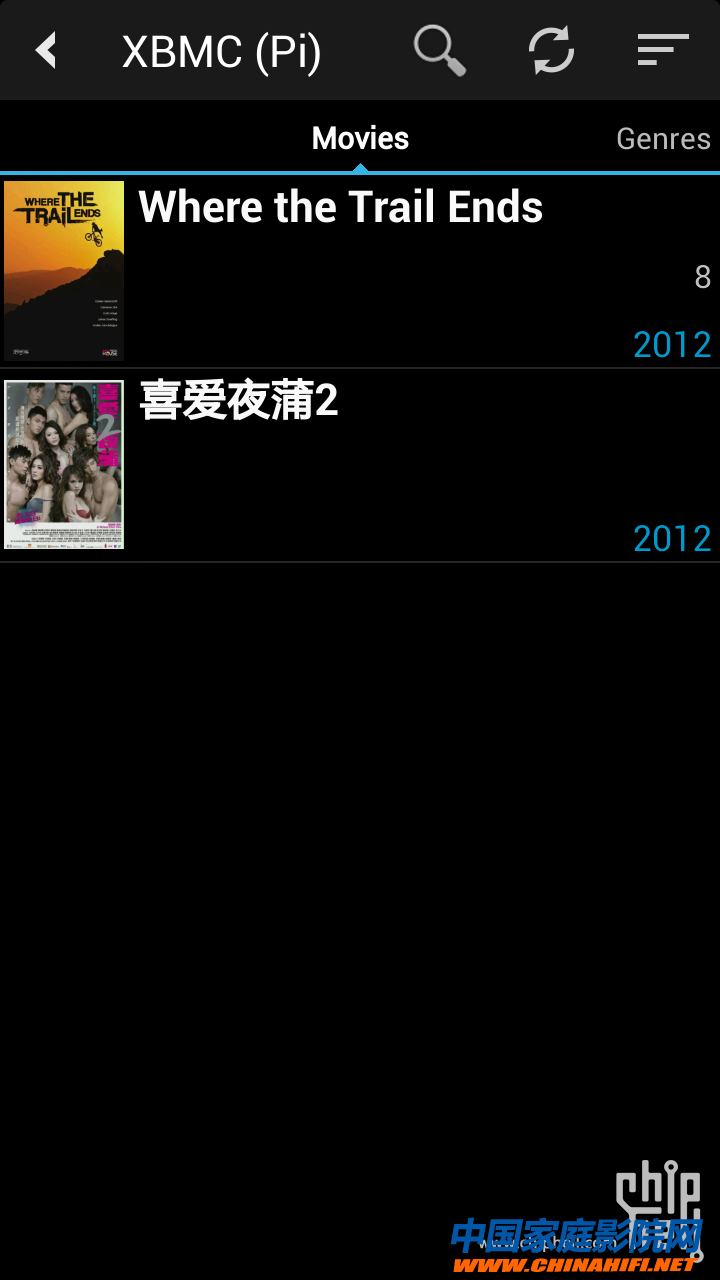
在测试片中加了部比较火的片子,可以看到海报和简介,并且可以直接点击播放
遥控器功能,带有各种快捷键
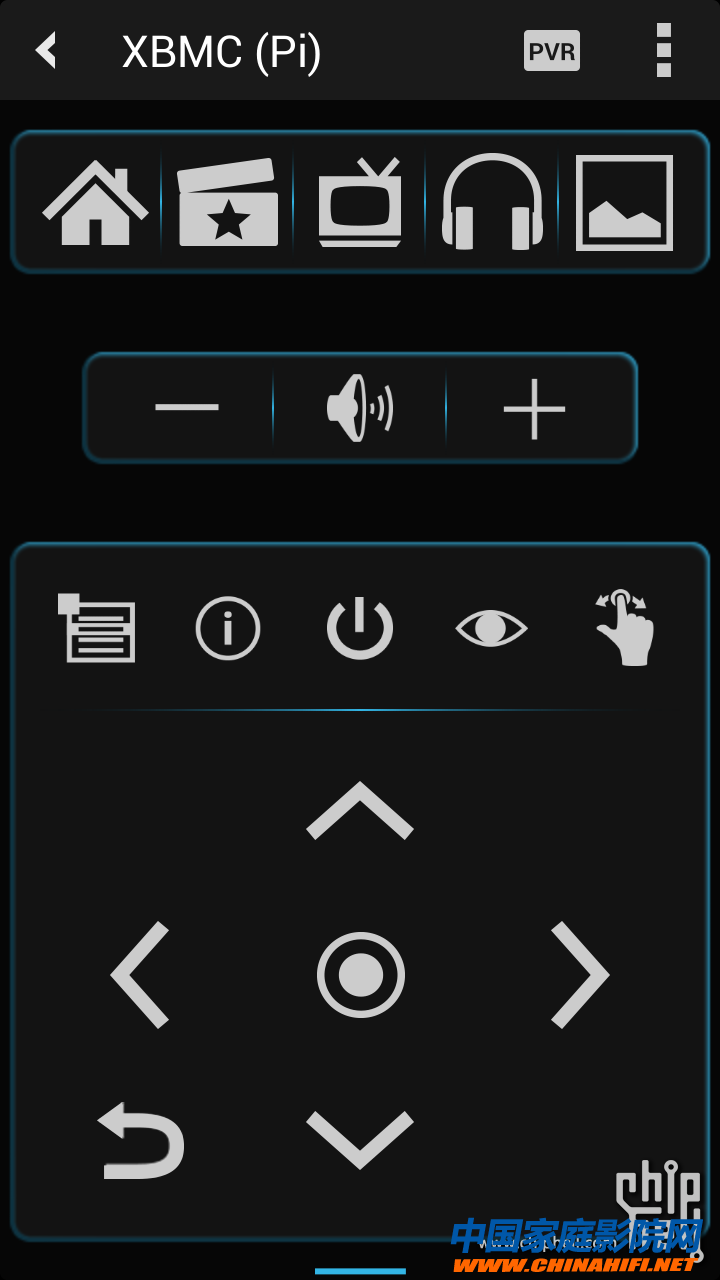
遥控器中的方向键可以切换成触摸板,往各个方向滑动和按方向键一致,单击确定,双击退出。
可以开启虚拟键盘,这样需要输入的地方不用再移动光标来选字母了。#p#分页标题#e#
试一下播放一部片子《Where The Trail Ends》,红牛2012年出的比较火的山地DH纪录片,播放的时候遥控器可以进行左右切换,从下图中可以看到直接可以对当前播放的多媒体内容进行控制。
可以直接在手机上选择字幕,当然也少不了音轨的选择~
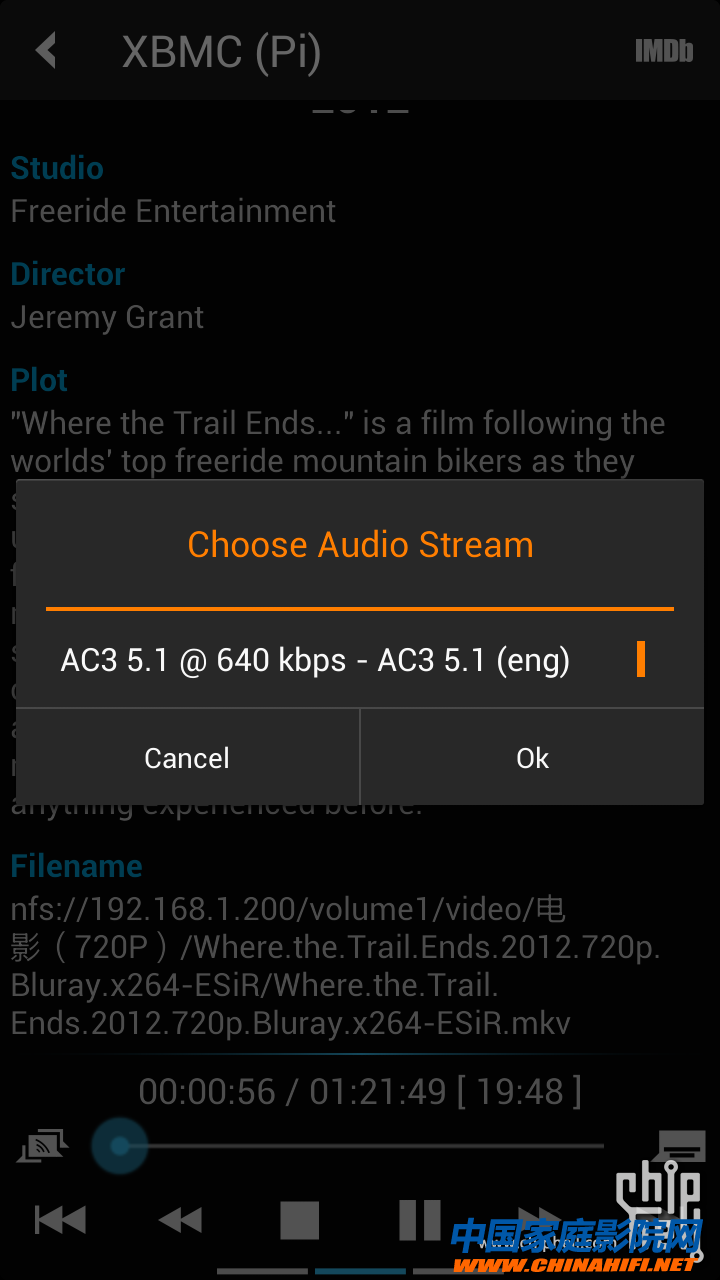
三、使用总结
目前,这个树莓派基本上是用来作为高清播放器使用,体验上可以说是远超各种国产高清播放器。目前可以将NAS上共享的片源进行刮削的,只有XBMC,越狱后的ATV和爆米花播放器自带的NMJ导航,而ATV3迟迟没有越狱,ATV2价格不亲民,爆米花则有各种小问题,安装了XBMC的树莓派恰恰填补了国产高清播放器和ATV之间的空白,价格相对低廉,在性能方面,由于CPU拖后腿的原因,不狠超的话,只能流畅播放720P的片源,狠超一把也可以流畅播放20G左右的1080P片源,但也带来了稳定性上的隐患,基本上性能略低于越狱后的ATV2,蓝光党和REMUX党可以则可以直接无视了,可以放,但是如同幻灯片。目前我使用的是华硕27寸带音箱的显示器,同时连接上网机与树莓派,其中树莓派功耗满载在3.2W,轻载2.6W左右,XBMC进入待机后更低,完全可以7x24小时一直开着,想要看高清视频的话,直接拿显示器自带的遥控器切换输入源即可畅享视觉盛宴,何乐而不为呢~~
更多新鲜好玩的家庭影院资讯请关注家庭影院网http://www.hdav.com.cn (微信:hdavcomcn),全国极具影响力的家庭影院音响玩家互动媒体网站。

注:本文转载自admin,目的在于分享信息,不代表本站赞同其观点和对其真实性负责,如有侵权请联系我们及时删除。

